
Mark Lucas
0
3454
593
Chcete změnit svůj Raspberry Pi na mediální centrum, ale také to potřebujete pro další úkoly? Možná používáte Pi pro programování nebo hraní Minecraft. Může mít roli jako obecný projektový stroj, což znamená, že potřebujete pravidelný přístup k Raspbianovi.
Jedním z řešení by mohlo být udržení několika karet microSD po ruce, každá s nainstalovanými různými operačními systémy. Možná budete mít jednu s Raspbian připravenou ke spuštění, další s retro herním distro a třetí s OSMC, openELEC nebo LibreELEC. Toto jsou tři Raspberry Pi distribuce založené na Kodi a nejběžnější řešení. Jeden z nich můžete snadno zapsat na kartu microSD a nastavit si krabi Kodi založenou na Raspberry Pi.
Ale pokud máte pouze jednu microSD kartu, nebylo by mnohem jednodušší nainstalovat Kodi na Raspbian? Zde je návod!
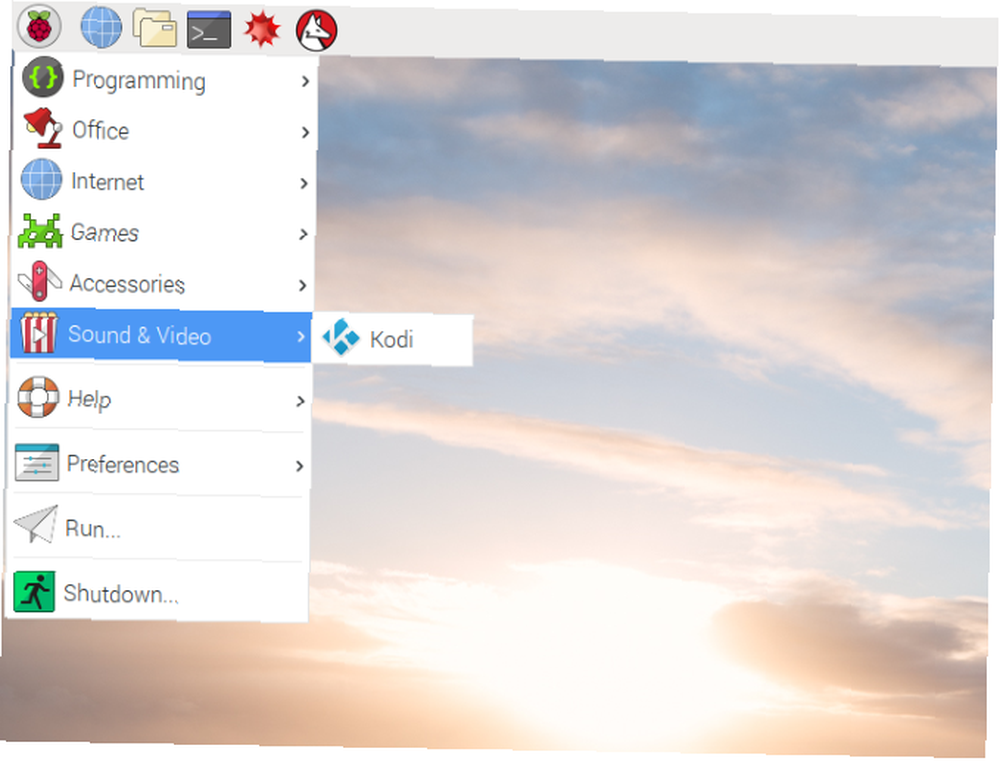
Ujistěte se, že používáte Raspbian Stretch
Než budete pokračovat, musíte se ujistit, že váš Raspberry Pi používá nejnovější verzi Raspbian, Stretch. Toto vydání vyšlo v polovině roku 2017, takže pokud od té doby pravidelně používáte svůj Pi, měli byste opravdu upgradovat.
Můžete zkontrolovat, zda používáte Raspbian Stretch otevřením okna terminálu a zadáním:
kočka / etc / * - uvolněníVýsledný text (viz obrázek) vám ukáže, jaký operační systém a verzi systému Linux používáte.
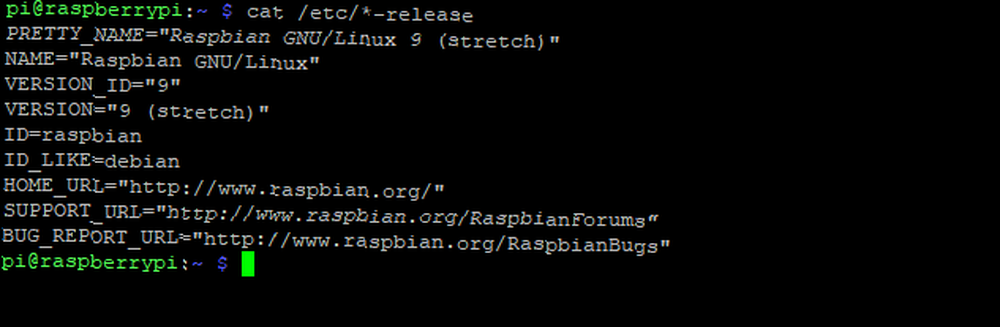
Pokud máte starší verzi, můžete si stáhnout Raspbian Stretch z webu Raspberry Pi a flash na kartu microSD Jak nainstalovat operační systém na Raspberry Pi Jak nainstalovat operační systém na Raspberry Pi Zde je návod, jak nainstalovat OS na Raspberry Pi a jak naklonovat dokonalé nastavení pro rychlé zotavení po havárii. . Toto je doporučená možnost, i když je možné provést upgrade ručně z Raspbian Jessie. Můžete však narazit na problémy, které to provedou tímto způsobem, a vždy je dobré začít novou instalací.
Pokud vám blikání nevyhovuje, zkuste nainstalovat Raspbian pomocí instalačního nástroje NOOBS.
Pokud máte data o Raspberry Pi, která budete později v Raspbian potřebovat, nezapomeňte je nejprve zálohovat.
Také se ujistěte, že používáte Raspberry Pi 2 nebo novější. Průvodce Raspberry Pi 3 a Pi Zero jsou vhodné Průvodce deskami Raspberry Pi: Zero vs. Model A a B Průvodce deskami Raspberry Pi: Zero vs. Model A a B S tolika různými modely Raspberry Pi, jak víte který koupit? Náš konečný průvodce vám řekne vše, co potřebujete vědět! ; bohužel je původní Raspberry Pi Model B příliš pomalý na spolehlivé spuštění Kodi.
Konfigurace Raspberry Pi pro Kodi
Před instalací Kodi musíte zajistit, aby byl váš Pi nastaven správně. Je třeba změnit tři věci:
- Rozšíření systému souborů (k tomu by mělo dojít automaticky při prvním spuštění Stretch)
- Změna rozdělení paměti
- Povolení video kodeků
Dále je třeba zajistit, aby byly nainstalovány ovladače stolního počítače Broadcom.
Všechny tři tyto věci lze provést pomocí raspi-config. K tomu máte přístup na ploše přes Předvolby> Raspberry Pi Configuration, nebo v příkazovém řádku:
sudo raspi-configRozšíření systému souborů
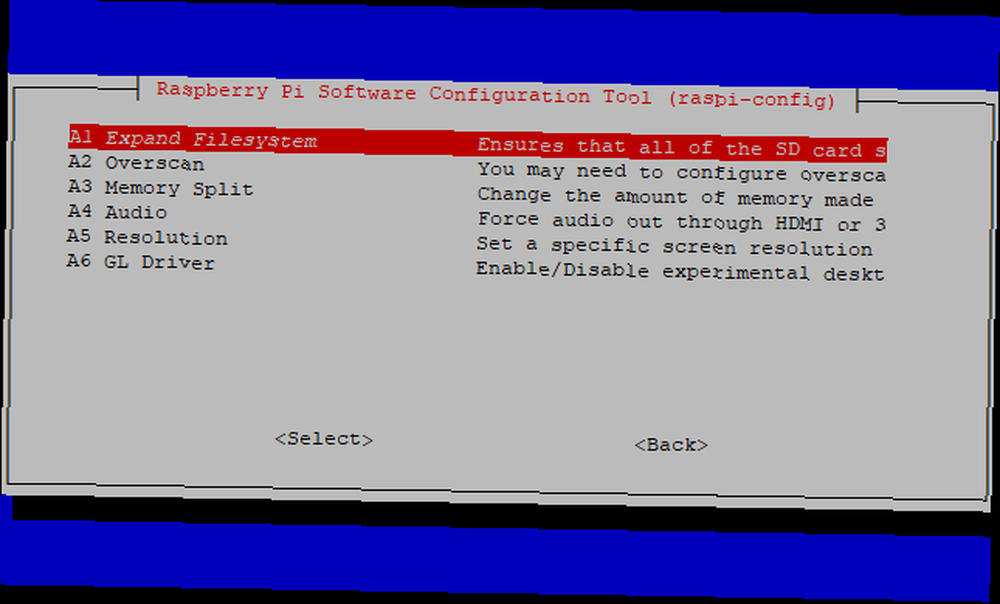
Pokud jste souborový systém ještě nerozbalili a nedocházelo k němu automaticky, když jste nabootovali (což dává vašemu Pi více prostoru pro spuštění softwaru), měli byste tak učinit nyní.
Tím se zlepší celkový výkon vašeho Kodi boxu, protože na kartě microSD bude více místa pro instalaci doplňků a ukládání dat do mezipaměti. (Ve výchozím nastavení se Raspbian instaluje do oddílu, který je menší než karta microSD.)
Chcete-li plně využít kapacity vaší microSD karty, otevřete raspi-config a vyberte první možnost, Rozbalte souborový systém. Vybrat OK potvrďte svůj výběr a podle pokynů restartujte Raspberry Pi.
Změna rozdělení paměti
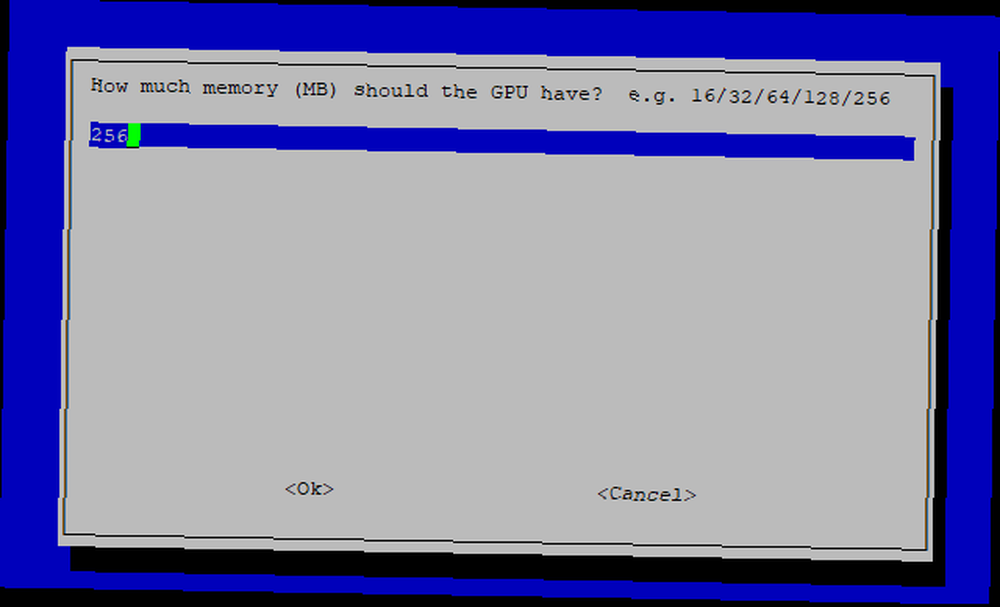
Dále budete muset změnit rozdělení paměti. Kodi na Raspberry Pi 2 nebo Raspberry Pi 3 vyžaduje pro správnou funkci 256 MB vyhrazené pro GPU.
Znovu spusťte raspi-config, pak jděte na Pokročilé možnosti> Rozdělení paměti a nastavit rozdělení na 256 MB.
Povolení video kodeků
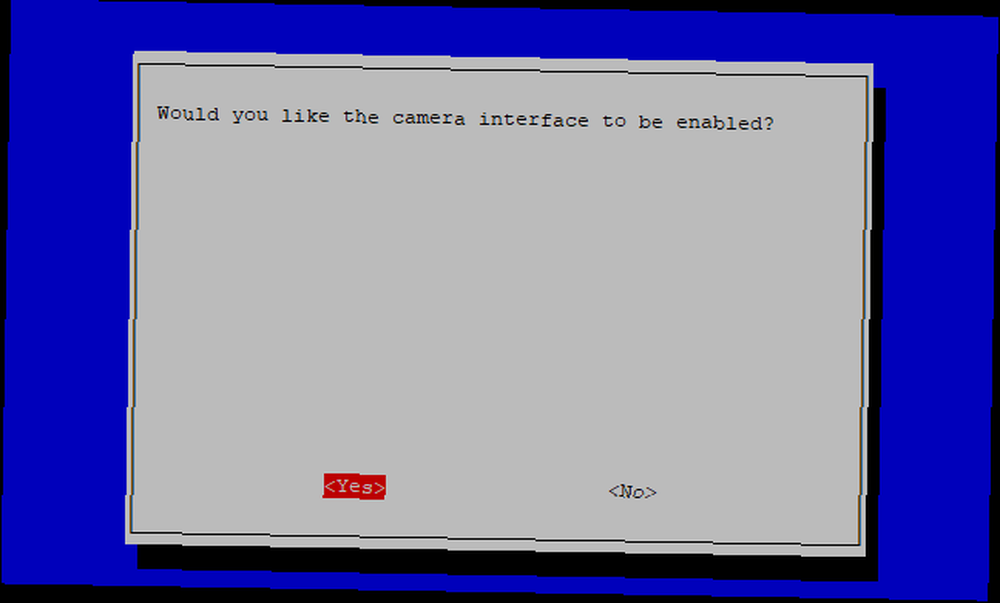
Nakonec je třeba povolit určité videokodeky, které se standardně nespouštějí. Mezi ně patří mimo jiné VP6, VP8, MJPEG a Theora. Chcete-li to provést, musíte kameru povolit. I když není třeba připojovat žádnou kameru, aktivace této funkce zajistí použití kodeků.
Udělejte to prostřednictvím Možnosti rozhraní> Kamera> Ano. Potvrďte tlačítkem OK. Tuto změnu můžete také provést prostřednictvím souboru config.txt. Nachází se v adresáři / boot / na microSD kartě Raspberry Pi, je to jediný adresář, který lze číst ve Windows.
Chcete-li to provést, otevřete soubor config.txt v počítači a přidejte:
start_x = 1Před vložením do Raspberry Pi a restartováním souboru uložte soubor, ukončete jej a bezpečně vysuňte kartu microSD.
Nastavení správného ovladače plochy
Poslední změna před instalací, kterou musíte provést, je ovladač plochy. Kodi nebude fungovat, pokud pro zobrazení Raspberry Pi nepoužíváte ovladače Broadcom. Proto je třeba zajistit, aby byl nastaven výchozí ovladač.
V raspi-config vyberte Pokročilé možnosti> GL Driver a nastavit Původní ovladač jiné než GL. Vybrat OK potvrďte a restartujte znovu, pokud budete vyzváni.
Instalace Kodi na Raspbian Stretch
Abyste mohli Kodi běžet na Raspbian, musíte začít se základy. Nejprve aktualizujte balíčky a poté zkontrolujte aktualizace:
aktualizace sudo apt aktualizace sudo aptPo dokončení těchto aktualizací jste připraveni nainstalovat Kodi:
sudo apt install kodiJe tu však o něco víc než to. Instalace Kodi je pouze součástí výzvy, protože ji budete muset také mírně nakonfigurovat. To bude pravděpodobně fungovat nejlépe na Raspbian, i když to v žádném případě není jediný OS, který můžete použít.
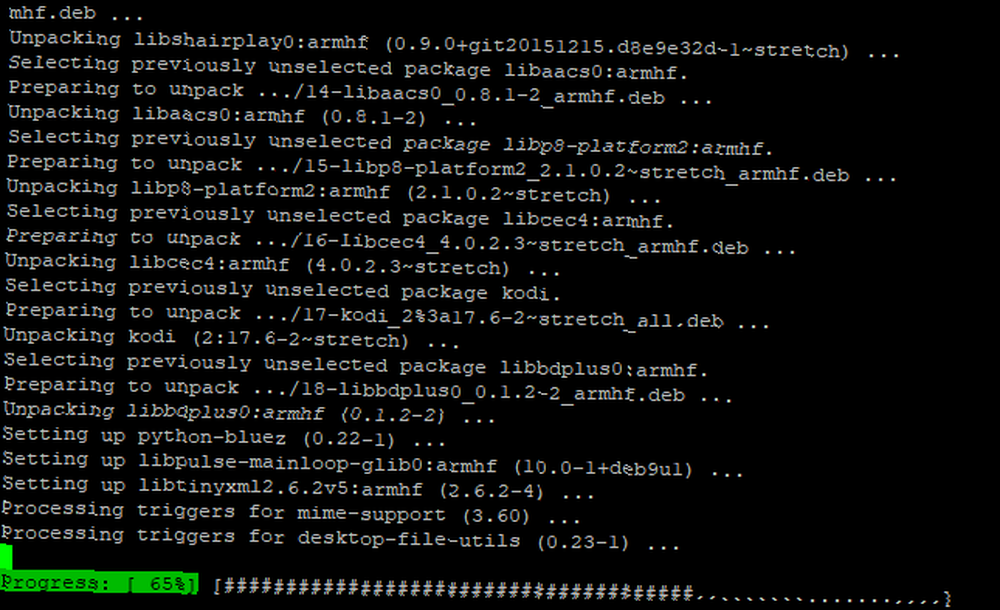
Jakmile si společnost Kodi stáhne a nainstaluje, pravděpodobně budete chtít udělat nějaké vylepšení. Díky tomu získáte nejlepší výkon z mediálního centra.
Vylepšení instalace Kodi
Kodi by již měl fungovat, ale možná ne podle vašich představ. Lze provést další vylepšení, například výběr některých dalších komponentů nebo konfiguraci Kodi tak, aby se automaticky spouštěl, když se vaše Pi boty.
Chcete-li zjistit, jaké binární doplňky jsou k dispozici, spusťte:
apt-cache search kodi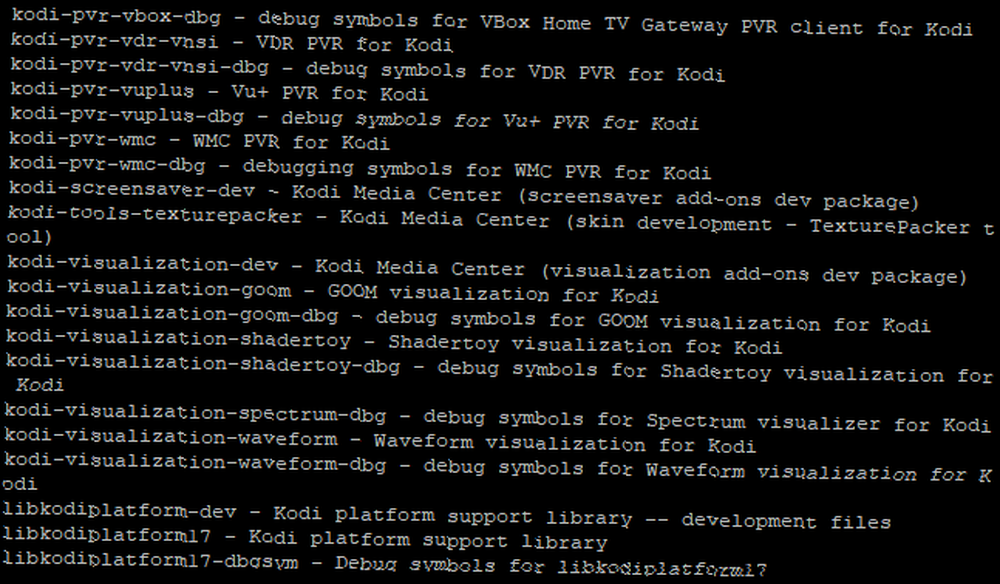
Procházejte seznam a uvidíte, co je k dispozici. Například, pokud chcete přidat podporu joysticku a DVBLink PVR, použijte
sudo apt install kodi -ipheral-joystick kodi-pvr-dvblinkNyní byste měli mít možnost ovládat svůj box Raspberry Pi Kodi pomocí joysticku a nahrávat živé televizní proudy na připojené úložné zařízení.
Mezitím, pokud chcete instruovat Kodi, aby se spustilo, když zapnete Raspberry Pi, budete muset upravit soubor autostart pomocí SSH (jak na to) nebo příkazového řádku na Pi:
sudo nano ~ / .config / lxsession / LXDE-pi / autostartZde přidejte řádek na konec:
@ kodi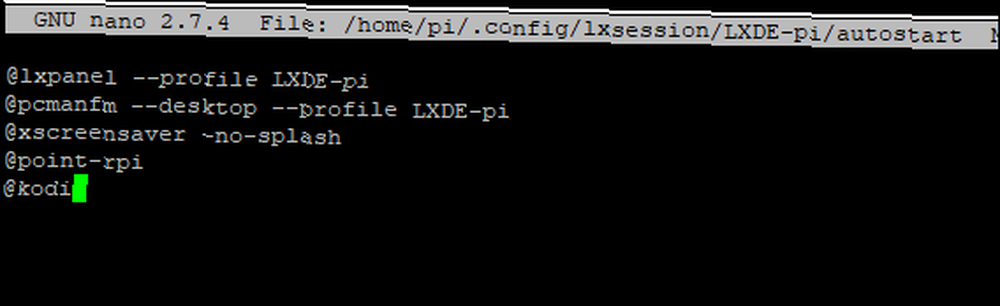
Poté soubor uložte a ukončete tlačítkem Ctrl + X. Když příště restartujete Raspberry Pi, mělo by se spustit přímo do Kodi. Ukončením Kodi se mezitím dostanete zpět na Raspbian plochu!
Nemusí to být raspbian
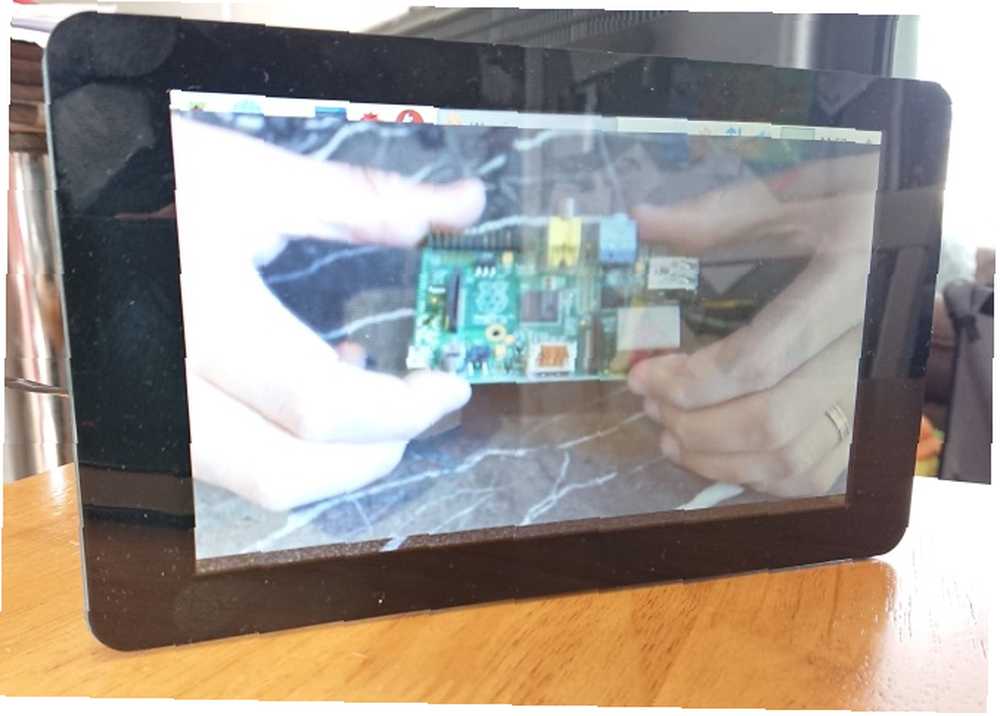
Soustředili jsme se na používání Raspbian jako základu pro vaši instalaci Kodi, ale nemusí to být. Možná používáte jeden z mnoha jiných operačních systémů kompatibilních s Raspberry Pi. 11 Operační systémy Raspberry Pi, které můžete vyzkoušet 11 Operační systémy Raspberry Pi, které můžete vyzkoušet Ať už je váš projekt Raspberry Pi jakýkoli, existuje pro něj operační systém. Pomůžeme vám najít nejlepší Raspberry Pi OS pro vaše potřeby. . Neexistuje žádný důvod, proč by Kodi neměl běžet například na Ubuntu nebo Arch Linuxu.











